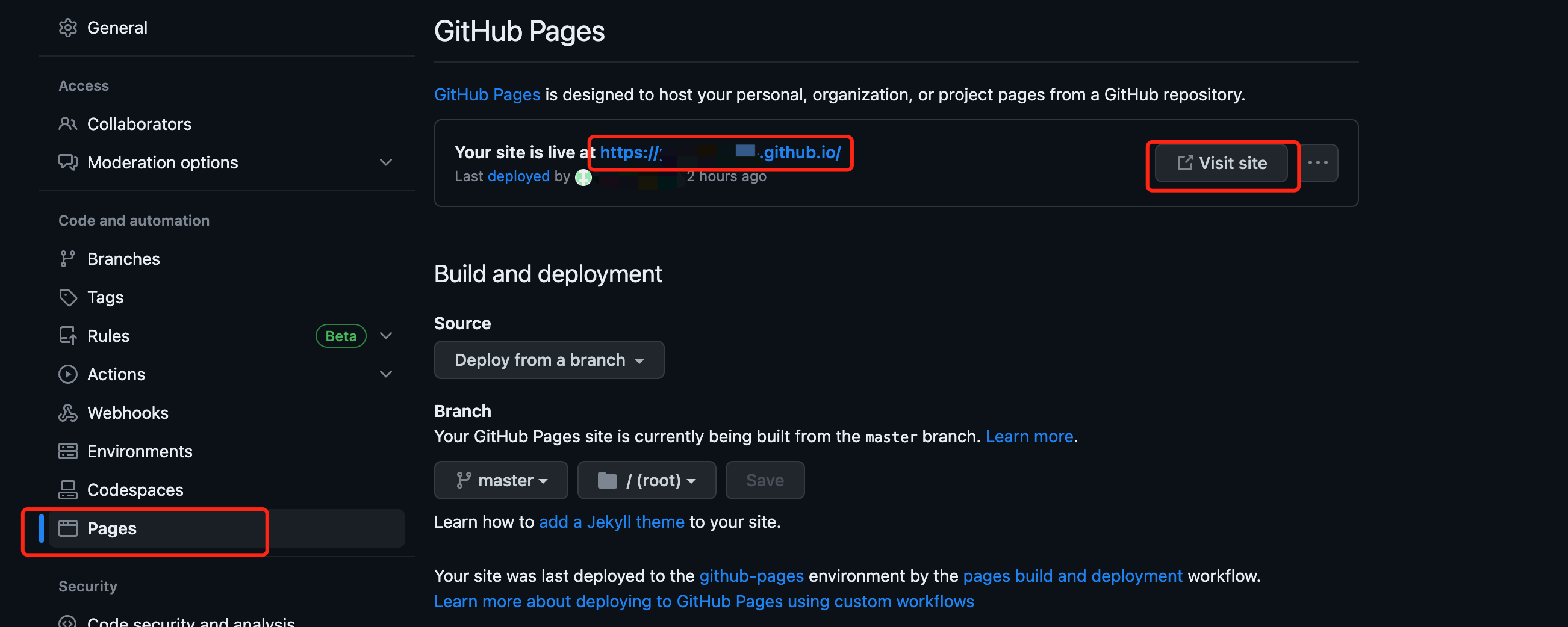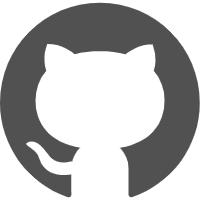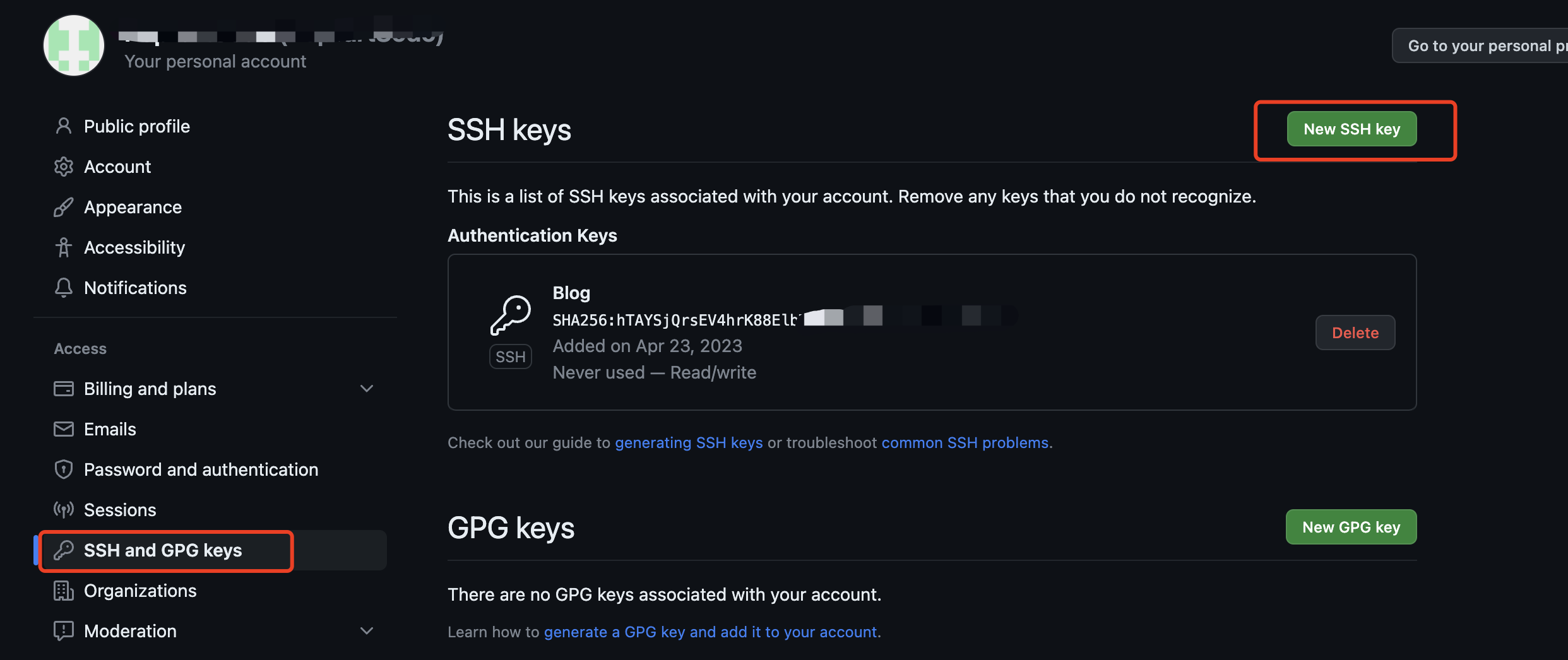##搭建前准备
部署设备:MacBook Pro
- 安装Homebrew
/bin/bash -c "$(curl -fsSL https://raw.githubusercontent.com/Homebrew/install/master/install.sh)"
- 安装环境
#安装Git
brew install git
#安装node
brew install node
#安装Hexo 因为是macOS需要在命令前添加sudo
sudo npm install -g hexo-cli
#初始化
hexo init <blog> #blog可自定义
cd <blog>
npm install
#检查是否安装成功
node -v
git --version
hexo -v
- 本地Hexo关联远程Github仓库
# 常用命令
hexo c #清理缓存
hexo g #生成
hexo d #发布
hexo s #本地预览
#
git config --global user.name "username"
git config --global user.email "email"
#验证查看是否有输出
git config user.name
git config user.email
ssh-keygen -t rsa -C "email"
#获取ssh
cd /Users/user/.ssh/
vim id_rsa.pub #复制ssh至下述步骤4
注意hexo d时需要输入username和password,password输入的是步骤3中的token
4. github中个人资料Settings中「SSH and GPG keys」,「New SSH key」权限避免出现不够的情况,可以全选
5. 更改配置文件
cd ~/<blog>
vim _config.yml
#########需要修改以下内容
# Deployment
## Docs: https://hexo.io/docs/one-command-deployment
deploy:
type: git
repo: https://github.com/<username>/<username>.github.io.git
branch: master
# URL
## Set your site url here. For example, if you use GitHub Page, set url as 'https://username.github.io/project'
url: https://<username>.github.io
#########需要修改以上内容
#推送到github
sudo npm install hexo-deployer-git --save
hexo clean
hexo d
- 访问github.io查看效果